Cách cài đặt máy ảo đang trở thành một kỹ năng cần thiết cho cả cá nhân và doanh nghiệp. Máy ảo cho phép bạn chạy nhiều hệ điều hành khác nhau trên cùng một máy tính vật lý, mang lại sự linh hoạt và hiệu quả trong công việc. Việc cài đặt máy ảo không quá phức tạp nếu bạn nắm được các bước cơ bản. Bài viết này sẽ hướng dẫn bạn cách cài đặt máy ảo một cách chi tiết và dễ hiểu, từ việc chọn phần mềm phù hợp đến cấu hình hệ thống.
Chọn Phần Mềm Phù hợp cho Cách Cài Đặt Máy Ảo
Bước đầu tiên trong việc cài đặt máy ảo là chọn phần mềm phù hợp. Có nhiều phần mềm máy ảo miễn phí và trả phí, mỗi loại đều có ưu nhược điểm riêng. Một số phần mềm phổ biến bao gồm VMware Workstation Player, VirtualBox, và Hyper-V. VMware Workstation Player được đánh giá cao về tính năng và hiệu suất, trong khi VirtualBox là một lựa chọn miễn phí tốt. Hyper-V lại được tích hợp sẵn trong Windows 10 Pro và Enterprise, tiện lợi cho người dùng Windows. Việc lựa chọn phần mềm phụ thuộc vào nhu cầu và hệ điều hành của bạn. Ví dụ, nếu bạn cần máy ảo cho mục đích học tập cơ bản, VirtualBox là lựa chọn phù hợp. Tuy nhiên, nếu bạn cần hiệu suất cao cho công việc phát triển phần mềm, VMware Workstation Player sẽ là lựa chọn tốt hơn.
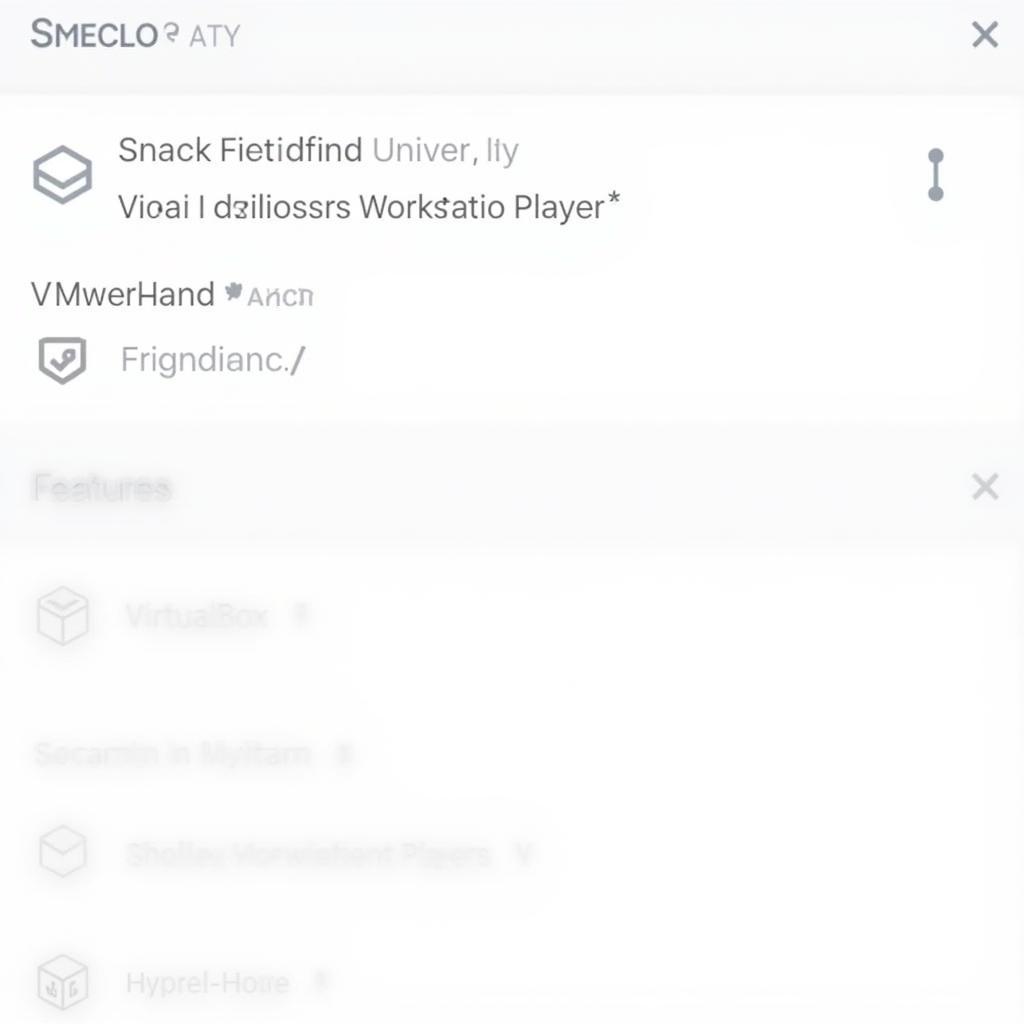 Chọn Phần Mềm Cài Đặt Máy Ảo
Chọn Phần Mềm Cài Đặt Máy Ảo
Tải Xuống và Cài Đặt Phần Mềm Máy Ảo
Sau khi đã chọn phần mềm, bạn cần tải xuống và cài đặt phần mềm đó trên máy tính của mình. Quá trình cài đặt thường khá đơn giản, chỉ cần làm theo hướng dẫn trên màn hình. Lưu ý đảm bảo máy tính của bạn đáp ứng được yêu cầu cấu hình của phần mềm. Bạn có thể tìm thấy thông tin cấu hình trên trang web của nhà phát hành. Một số phần mềm yêu cầu quyền quản trị để cài đặt, vì vậy hãy chắc chắn bạn đang đăng nhập với tài khoản quản trị viên. Ví dụ, nếu bạn muốn cài đặt VMware, cần kiểm tra xem máy tính có hỗ trợ công nghệ ảo hóa hay không. Còn với VirtualBox, việc cài đặt tương đối dễ dàng hơn, chỉ cần tải về và chạy file cài đặt.
Bạn muốn tìm hiểu về máy điện xung trị liệu bộ quốc phòng? Hãy xem bài viết này để biết thêm chi tiết.
Tạo Máy Ảo Mới
Sau khi cài đặt phần mềm, bạn có thể bắt đầu tạo máy ảo mới. Phần mềm sẽ hướng dẫn bạn qua các bước cần thiết, bao gồm việc chọn hệ điều hành, dung lượng ổ cứng, và bộ nhớ RAM. Bạn cần chuẩn bị sẵn file ISO của hệ điều hành mà bạn muốn cài đặt trong máy ảo. Lựa chọn dung lượng ổ cứng và bộ nhớ RAM phù hợp với nhu cầu sử dụng của bạn. Ví dụ, nếu bạn chỉ sử dụng máy ảo cho các tác vụ văn phòng cơ bản, bạn có thể phân bổ ít dung lượng ổ cứng và RAM hơn so với việc sử dụng cho các ứng dụng đồ họa nặng.
Cấu Hình Máy Ảo
Sau khi tạo máy ảo, bạn có thể cấu hình các thiết lập như card mạng, cổng USB, và chia sẻ file giữa máy thật và máy ảo. Việc cấu hình này giúp tối ưu hóa hiệu suất của máy ảo và cho phép bạn sử dụng các thiết bị ngoại vi một cách hiệu quả. Ví dụ, bạn có thể thiết lập card mạng ở chế độ bridge để máy ảo có thể truy cập internet độc lập. Hoặc bạn có thể chọn chế độ NAT để máy ảo sử dụng kết nối internet của máy thật.
Bạn có thể tìm hiểu thêm về app học bằng lái xe máy tại đây.
Cài Đặt Hệ Điều Hành trong Máy Ảo
Sau khi cấu hình máy ảo, bạn có thể bắt đầu cài đặt hệ điều hành. Quá trình cài đặt hệ điều hành trong máy ảo tương tự như cài đặt trên máy thật. Bạn chỉ cần khởi động máy ảo và làm theo hướng dẫn trên màn hình. Sau khi cài đặt xong, bạn có thể sử dụng máy ảo như một máy tính độc lập.
Kết Luận: Cách Cài Đặt Máy Ảo Đơn Giản và Hiệu Quả
Việc cài đặt máy ảo có thể mang lại nhiều lợi ích, từ việc thử nghiệm các hệ điều hành khác nhau đến việc chạy các ứng dụng không tương thích với hệ điều hành hiện tại của bạn. Hy vọng bài viết này đã cung cấp cho bạn hướng dẫn chi tiết về cách cài đặt máy ảo một cách đơn giản và hiệu quả.
FAQ về Cách Cài Đặt Máy Ảo
-
Tôi cần bao nhiêu RAM để chạy máy ảo?
Lượng RAM cần thiết phụ thuộc vào hệ điều hành và ứng dụng bạn chạy trong máy ảo. Tối thiểu 2GB RAM được khuyến nghị.
-
Tôi có thể chạy nhiều máy ảo cùng lúc không?
Có, bạn có thể chạy nhiều máy ảo cùng lúc, nhưng cần đảm bảo máy tính của bạn có đủ tài nguyên.
-
Máy ảo có ảnh hưởng đến hiệu suất của máy thật không?
Có, máy ảo sẽ sử dụng một phần tài nguyên của máy thật, vì vậy có thể ảnh hưởng đến hiệu suất của máy thật.
-
Tôi có thể cài đặt phần mềm trên máy ảo không?
Có, bạn có thể cài đặt phần mềm trên máy ảo như trên máy thật.
-
Tôi có thể sao lưu máy ảo không?
Có, bạn có thể sao lưu máy ảo để phòng trường hợp mất dữ liệu.
-
Làm thế nào để xóa máy ảo?
Bạn có thể xóa máy ảo thông qua phần mềm quản lý máy ảo.
-
Tôi cần làm gì nếu máy ảo gặp sự cố?
Bạn có thể kiểm tra log của phần mềm máy ảo để tìm nguyên nhân sự cố.
Mô tả các tình huống thường gặp câu hỏi.
Nhiều người gặp khó khăn khi cài đặt máy ảo lần đầu tiên. Một số vấn đề thường gặp bao gồm: máy ảo không khởi động được, không thể kết nối internet, hoặc hiệu suất máy ảo quá chậm. Nguyên nhân của các vấn đề này có thể do cấu hình máy ảo không đúng, thiếu driver, hoặc xung đột phần mềm.
Bạn có thể tìm hiểu thêm về cách cài đặt khóa màn hình máy tính tại đây.
Gợi ý các câu hỏi khác, bài viết khác có trong web.
Bạn có thể tìm hiểu thêm về các chủ đề liên quan như: cách tối ưu hóa hiệu suất máy ảo, cách chia sẻ file giữa máy thật và máy ảo, và cách cài đặt các hệ điều hành khác nhau trong máy ảo. Tìm hiểu thêm về máy nén.
Cần hỗ trợ thêm về số điện thoại máy bay bà già cần thơ, hãy xem tại đây.


